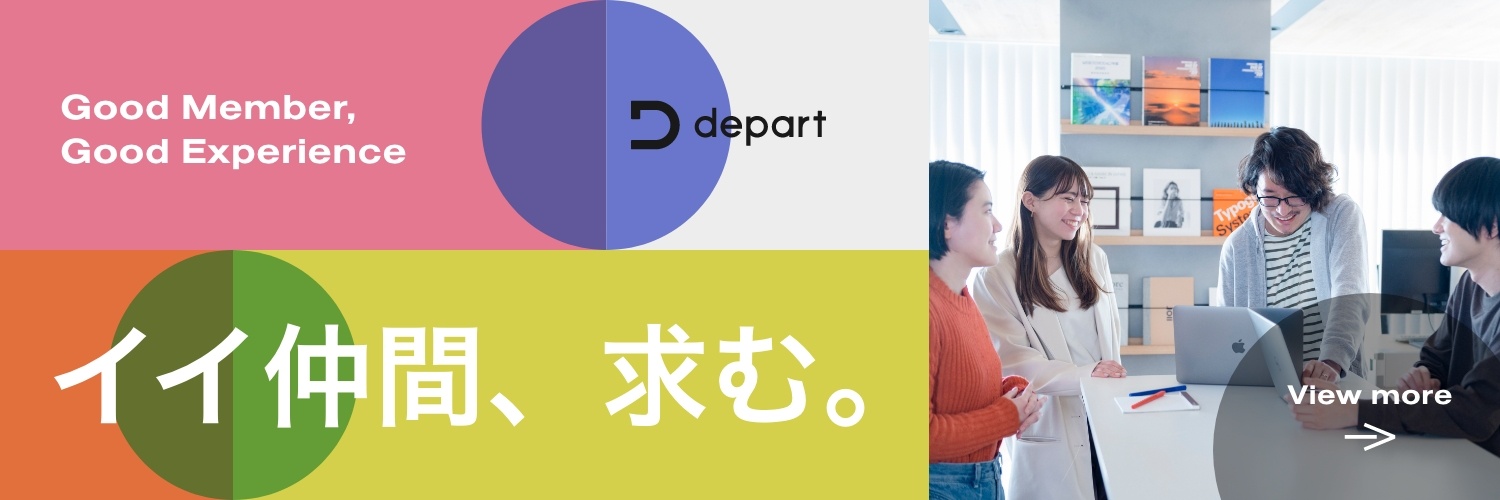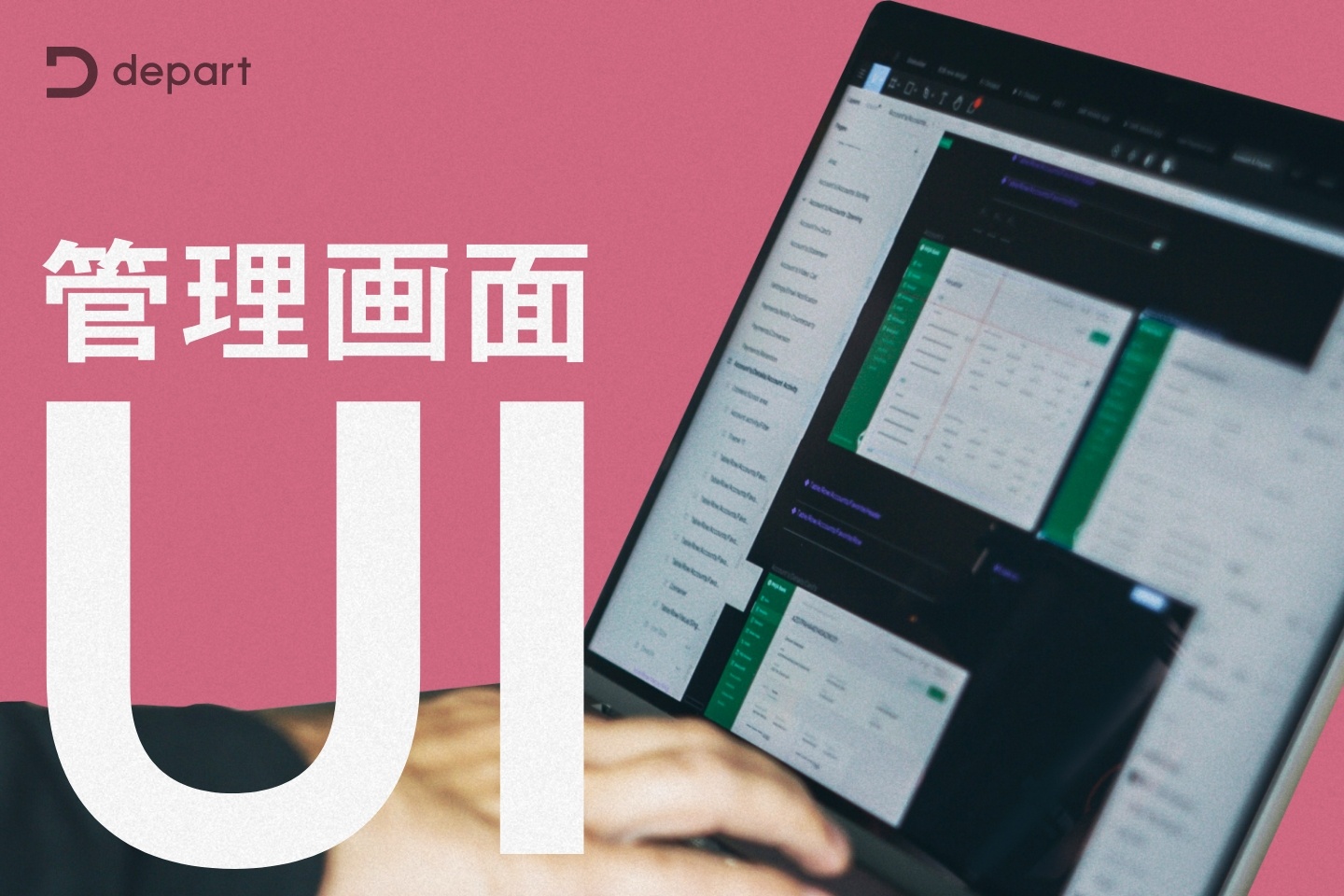
Blog
管理画面のUIデザインで気を付けるポイントは?具体的な改善策や参考サイトも紹介
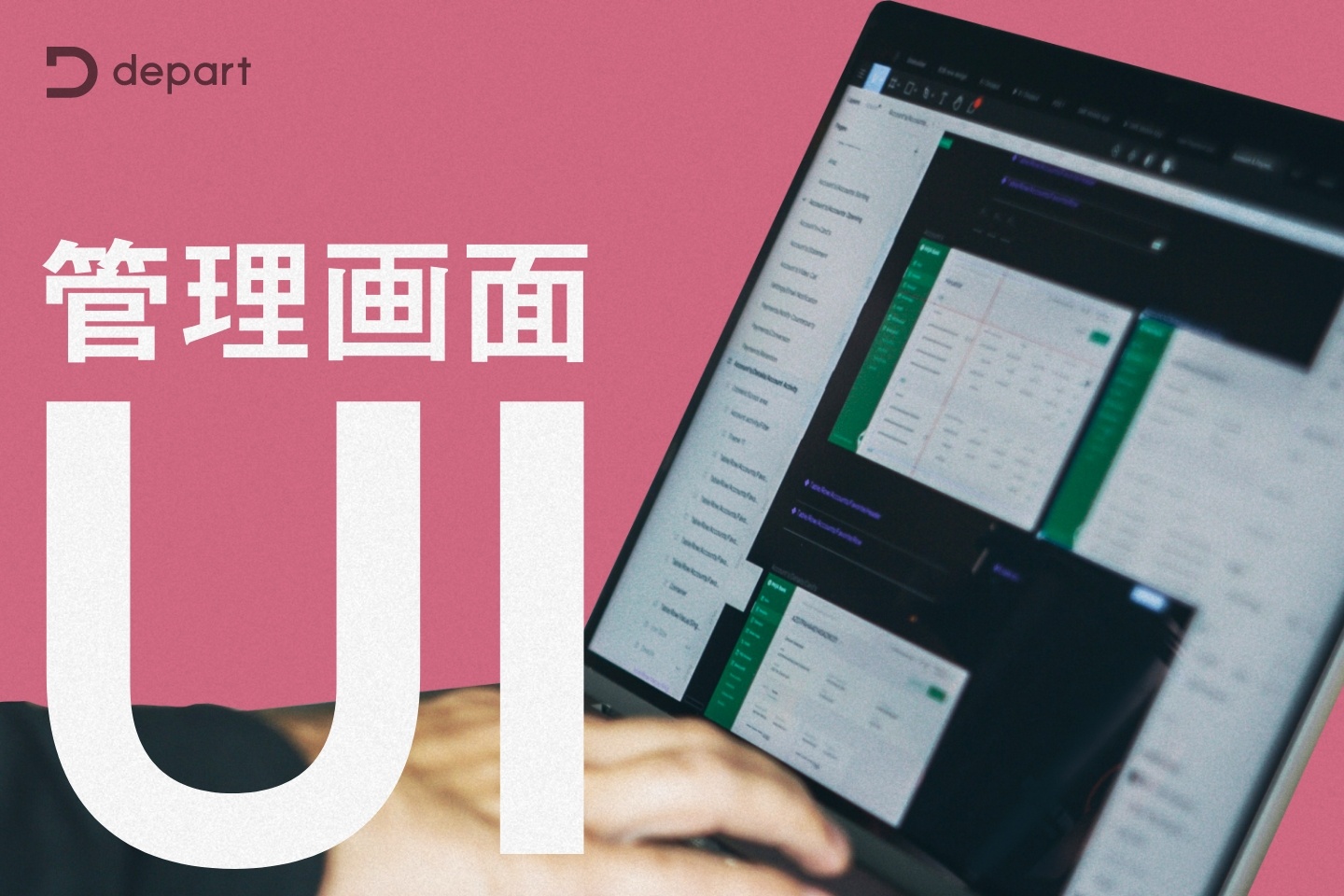
管理画面におけるUIの重要性
UIは「ユーザーインターフェース」の略称です。インターフェースには、接点や境界線などの意味があり、UIとはユーザーとサービスをつなぐ接点を指しています。またUIデザインとは、ユーザーがアクセスのしやすさや、理解しやすさ、使いやすさを感じられるデザインのことをいいます。
管理画面においてUIの整備を行うと、管理担当者が快適な使い心地を実現できるため、業務の効率化につながるでしょう。たとえば、シンプルなものを採用すると、視認性が良くなるため操作ミスを防げます。また、管理画面を使いやすいUIデザインにすると、導入時の研修や教育にかかる時間短縮も可能です。
管理画面のUIデザインで気を付けたいポイント
こちらでは、管理画面のUIデザインを決める際に気を付けたいポイントを紹介します。管理画面は、おしゃれでスタイリッシュなものよりも、何がどこにあるかがわかりやすいデザインを実装することが大切です。
ユーザー視点を取り入れる
管理画面のUIデザインを設定する際は、ユーザーにとっての使いやすさを意識しましょう。まずは、現状の問題点を洗い出し、どのようなデザインが求められているか考える必要があります。必要な機能が思いつかない場合は、使いにくい点を書きだしましょう。そのうえでどのような改善が可能かを考えていくと、利用するユーザーにとって使いやすいUIデザインが構築できます。
また、多くのユーザーに利用されているサイトの管理画面を参考にするのも一つの手です。たとえば、GoogleやWindowsなど、ユーザー数の多いサービスの管理画面を参考にしましょう。
直感的に操作しやすいデザインを意識する
管理画面は、凝ったデザインよりも使いやすさを重視してUIを決めましょう。管理画面は、操作することが多いため、視認性がよく直感的に操作しやすいかが大切です。1つの画面上に、多くの機能やアイコンを盛り込むと利便性が良さそうに感じます。
しかし、実際に利用してみると、どの機能がどこにあるかがわかりづらいと感じることもあるでしょう。必要な機能をすぐに見つけられるよう、機能やアイコンを厳選して、シンプルかつわかりやすいデザインを意識することが大切です。
余白の使い方を意識する
管理画面内に情報を詰め込みすぎると、理解しにくくなってしまうため、余白の使い方を意識しましょう。一方で、すべての情報が離れてデザインされていると、まとまりがなくどのようなグループ分けがされているかわかりにくくなってしまいます。そのため、情報をある程度グループ化し、まとまりごとに余白を作ると、視認性が良くなるでしょう。
パーツやデザインを多用しない
管理画面では、パーツのデザインを多用しないよう気を付けましょう。たとえば、1つのボタンに対して複数のデザインを実装したり、アイコンを多用したりすると、視認性が悪くなってしまいます。何がどこにあるか一目でわかるよう、デザインには統一感を持たせることが大切です。
統一感を持たせるためには、アイコンやパーツは同じものを使用しましょう。ページごとにデザインが変わってしまうと、作業スピードが落ちてしまう可能性があります。一つ前のページで見たアイコンと同じデザインのものがあれば、ユーザーは何をすれば良いかがわかりやすいといえます。
管理画面におけるUIデザインの具体的な改善方法
こちらでは、管理画面におけるUIデザインを整える具体的な方法を紹介します。管理画面のUIデザインは、シンプルかつわかりやすいことが大切です。
フォントは一般的なデザインを使用する
管理画面のUIデザインは、印象よりも読みやすさを重視して、一般的なフォントを使用しましょう。デザイン性にこだわってしまうと、文字が読みにくくなったり、理解しにくくなったりしてしまいます。また、同じ管理システムの中で複数のフォントを使用せず、統一することが大切です。広く使用されている標準的なフォントには、メイリオや游ゴシックなどがあります。
レイアウトは視線誘導を活用する
管理画面のレイアウトは、視線誘導を活用しましょう。視線誘導とは、ユーザーの視線をコントロールする心理効果のことです。視線誘導には、Z型とF型があります。
Z型の視線誘導は、画面構造を上下左右に4分割したとき、左上から右上・左下・右下の順番に視線が移動するレイアウトです。F型の視線誘導は、左上・右上・左下・右下の順番に視線が動くレイアウトです。優先順位の高い情報を、視線誘導の先頭に持ってくることで、ユーザーが情報を確認しやすくなるでしょう。
選択肢は絞る
一画面に情報を詰め込みすぎると、管理画面において何ができるのかがわかりにくくなります。管理画面内の情報や画面の数を減らすと、ユーザーは選択肢が絞られるため、選択の手間を削減できます。数を減らすのが難しい場合は、情報や機能をグループ分けして配置すると、視認性の改善が期待できるでしょう。
ショートカットを配置する
機能が豊富な管理画面では、ショートカットを配置しましょう。メニューが細分化されていても、すべての機能を利用するケースは少なく、多くの場合ユーザーがよく利用する機能は限られます。そのため、特定の機能しか利用しないのに毎回細分化されたメニューをたどるのを手間に感じる場合もあるでしょう。
ショートカットを利用すれば、よく使う機能を管理画面のトップに持ってくるなど、自分の使いやすいようにカスタマイズが可能です。作業の効率化を図るためにも、ショートカットを活用しましょう。
参考になる管理画面のUIデザイン
こちらでは、ユーザーにとって使いやすい管理画面を実装するために、参考となるUIデザインを紹介します。ユーザー数が多いサイトの管理画面は、多様な人々が利用しやすいよう、工夫されているといえます。
Google App
Google Appは、多くのユーザーが利用しており、管理画面の基準になるといえます。とくに、アイコンはシンプルで視認性が良く、一目でわかるデザインが特徴です。管理画面全体というより、各パーツが参考になる管理画面といえます。
Microsoft 365
社内のパソコンがWindowsの場合は、管理画面にMicrosoft 365のUIデザインを参考にすると、馴染みやすいと考えられます。たとえば、WindowsとmacOSでも違いがあり、macOSでは左に閉じるボタンがありますが、Windowsでは右に閉じるボタンがあります。細かい違いですが、無意識に利用している画面に寄せると、導入後もスムーズに作業が進むでしょう。
Shopify
Shopifyは、デザイナーやエンジニア側の情報が、誰でも見られるようにまとまっています。たとえば、文字のフォントや色、サイズなどのデザインシステムも確認できます。パーツだけではなく、デザインシステムの参考にもなるサイトです。色や余白の使い方、必要な機能がシンプルにまとまっている点も参考になるでしょう。
まとめ
管理画面のUIデザインを整えることは、作業の効率を向上させるために欠かせません。管理画面では、凝ったデザインを採用するよりも、シンプルかつ必要な機能が一目でわかるもののほうが使いやすいといえます。管理画面のUIデザインに迷った際は、多くのユーザーに利用されているサイトの管理画面を参考にするのがおすすめです。
株式会社デパートでは、単なるWebサイトの構築やリニューアルだけではなく、ブランディング支援も担っています。企業のさまざまな課題を解決するために、効果的なサイト構築を行います。管理画面の利便性を向上させたいと考えている企業は、ぜひ一度ご相談ください。
|
Webマーケティング、Web制作に関することなら
|